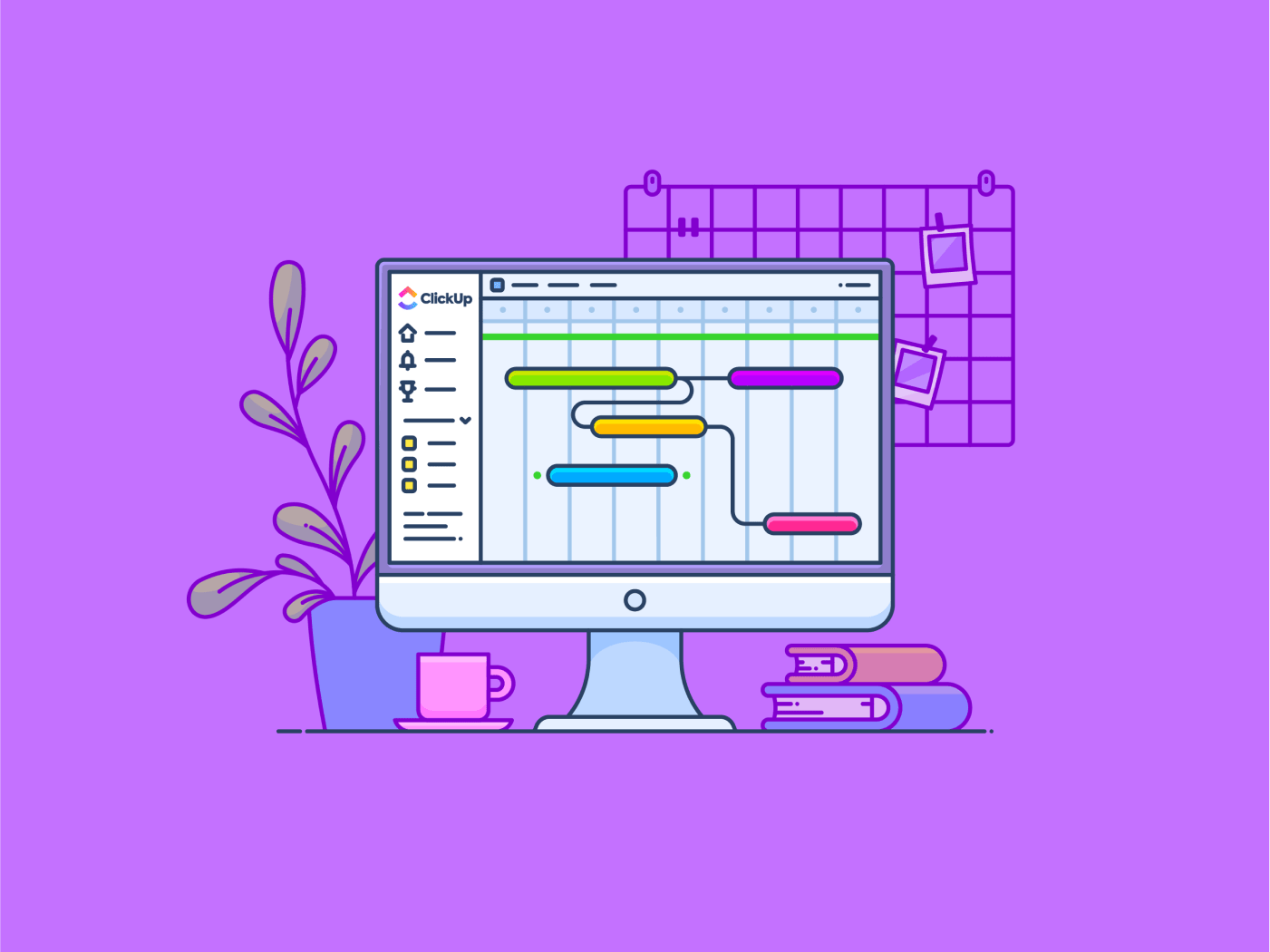لديك اجتماع مشروع في غضون عشر دقائق، ولكن تقريرك في حالة من الفوضى المتشابكة. المواعيد النهائية تلوح في الأفق، ولا يمكنك أن تتذكر تمامًا المهام التي تعتمد على مهام أخرى يجب إكمالها أولاً.
كل ما تحتاجه للخروج من هذه الفوضى هو مخطط جانت! مخططات جانت هي أدوات تصور قوية توضح الجداول الزمنية والعوائق وإمكانات المشروع
تُبسّط منصة إدارة العمل الشهيرة monday.com عملية إنشاء مخططات جانت وتسرّعها. هذه المخططات الشريطية تصور جداول المشروع وتمنح مديري المشاريع صورة واضحة عن مدد المهام والتبعيات والجداول الزمنية الإجمالية للمشروع.
دعنا نفهم كيف.
## إنشاء مخطط جانت في Monday.com
لست بحاجة إلى إنشاء مخطط جانت من الصفر على موقع monday.com. بدلاً من ذلك، يمكنك استخدام طرق العرض الخاصة به لتصور مهامك بتنسيق جانت.
اقرأ أيضًا:
/href/ https://clickup.com/blog/free-gantt-chart-software// أفضل 10 برامج مجانية لمخطط جانت البياني: دليل مدير المشروع دليل مدير المشروع /%/href/
إليك كيفية إنشاء مخطط جانت بسيط على موقع monday.com:
الخطوة 1: قم بإعداد لوحتك

عبر monday.com الخطوة الأولى هي إنشاء لوحة مخصصة لمشروعك. انقر على زر "+" في الزاوية العلوية اليمنى من الشريط الجانبي واختر "مخطط جانت" من الخيارات. امنح لوحتك اسمًا وصفيًا - اسمًا يعكس المشروع المطروح - وانقر على "إنشاء لوحة"
الخطوة 2: إضافة أعمدة

عبر دعم موقع monday.com لكي يتمكن monday.com من ترجمة مهام مشروعك إلى مخطط جانت، فإنه يحتاج إلى معلومات محددة. تأكد من أن لوحتك تحتوي على الأعمدة التالية على الأقل:
- اسم المهمة: حدد بوضوح كل مهمة متضمنة في مشروعك
- الخط الزمني: يحدد هذا العمود مدة كل مهمة، وعادةً ما يتم تمثيلها بالأيام أو الأسابيع
- تاريخ البدء (اختياري): إذا كان لديك تواريخ بدء محددة مسبقًا لمهام معينة، فقم بتضمينها في عمود مخصص
💡 نصيحة احترافية: للحصول على مزيد من الرؤى حول مشروعك، قم بتحسين مخطط جانت الخاص بك عن طريق إضافة أعمدة مثل "الحالة" أو "المُعيّن" أو "الأولوية". '
الخطوة 3: تمكين عرض جانت

عبر دعم موقع monday.com انتقل إلى قائمة "عرض اللوحة" الموجودة في أعلى اللوحة. من القائمة المنسدلة، اختر "جانت"
وبمجرد الانتهاء من ذلك، ستعرض لوحة monday.com مهامك على شكل مخطط جانت جذاب بصريًا. يظهر اسم كل مهمة على شكل شريط على المخطط الزمني، ويمثل طولها المدة المحددة في عمود "المخطط الزمني".
الخطوة 4: الضبط الدقيق

عبر دعم موقع monday.com كوم بعض خيارات التخصيص لتحسين مخطط جانت الخاص بك:
- التجميع حسب: تنظيم المهام الخاصة بك عن طريق تجميعها وفقًا لمراحل المشروع أو الفرق أو الفئات الأخرى ذات الصلة
- التلوين حسب: قم بتعيين الألوان بناءً على حالة المهمة أو الأولوية أو أي عمود آخر للحصول على وضوح مرئي
- الخط الأساسي: ضع خط أساس لتتبع التقدم المحرز مقابل الجدول الزمني الأولي للمشروع
- المعالم: قم بتمييز معالم المشروع الرئيسية لسهولة الرجوع إليها
يعمل هذا المستوى من التنظيم المرئي على تبسيط مراقبة المشروع والتواصل داخل فريقك. يمكن لأعضاء الفريق عرض المهام الموكلة إليهم وموقعها النسبي في الجدول الزمني العام للمشروع بسهولة.
💡 نصيحة احترافية: قم بسحب وإسقاط المهام على طول الجدول الزمني لضبط جدولتها. استخدم الزر "+" الموجود بجوار كل شريط مهام لإنشاء مهام فرعية، وهو مثالي لتقسيم المهام المعقدة إلى خطوات يمكن التحكم فيها.
اقرأ أيضًا:_ مخطط جانت مقابل الجدول الزمني: ما هي وكيفية استخدامها
محدودية إنشاء مخططات جانت في ## قيود إنشاء مخططات جانت في monday.com
بينما يقدم موقع monday.com تجربة سهلة الاستخدام لبناء مخططات جانت ، من المهم الاعتراف ببعض القيود:
- محدودية التخصيص: يقدم عرض مخطط جانت البياني في monday.com تمثيلاً مرئيًا أساسيًا لجدول مشروعك. خيارات التخصيص محدودة مقارنةً ببرامج مخططات جانت المخصصة
- وظائف إدارة الموارد الأساسية: لا يقدم موقع monday.com وظائف مخصصة لإدارة موارد الفريق، مثل تعيين المهام بناءً على أعباء العمل الفردية أو مجموعات المهارات
- التقارير المحدودة: إمكانيات إعداد التقارير الموجهة إلى مخطط جانت في monday.com محدودة إلى حد ما. تفتقر الأداة إلى تقارير المحفظة أو القدرة على عرض مشاريع متعددة على جدول زمني واحد بشكل فعال. يمكن أن يكون هذا عيبًا كبيرًا للفرق التي تدير مشاريع متعددة في وقت واحد، حيث قد يحتاجون إلى التبديل بين اللوحات للحصول على نظرة عامة كاملة
- ليس برنامجًا مجانيًا لمخططات جانت البيانية: بينما يوفر موقع monday.com خطة مجانية بميزات أساسية، فإن الوصول إلى مخططات جانت والميزات المتقدمة يتطلب الترقية إلى خطة اشتراك مدفوعة
- التعقيد بالنسبة للمشاريع الكبيرة: قد يصبح مخطط جانت في monday.com مرهقًا وأقل وضوحًا بصريًا للمشاريع شديدة التعقيد ذات المهام والتبعيات العديدة
- عدم التكامل: لا ترتبط مخططات جانت الخاصة ب monday.com بسلاسة بالجداول الزمنية أو لوحات المعلومات في الوقت الفعلي أو طرق عرض المشروع الأخرى. يمكن أن يؤدي هذا النقص في التكامل إلى إعاقة القدرة على إنشاء تقارير مفصلة تشمل جوانب مختلفة من أداء المشروع وتخصيص الموارد
اقرأ أيضًا:_ ClickUp مقابل الاثنين - ما هي أداة إدارة المشاريع الأفضل للفرق في عام 2024؟
إنشاء مخططات جانت باستخدام ClickUp
إذا كانت قيود مخططات جانت الخاصة بـ monday.com تشكل تحديًا لاحتياجات إدارة مشروعك، ففكر في استكشاف برامج إدارة مشاريع أكثر شمولاً مثل ClickUp. ClickUp هي منصة إنتاجية قابلة للتخصيص بدرجة كبيرة مصممة لتعزيز العمليات وتحسين الموارد وتعزيز تعاون الفريق. وهي تدمج العمل بشكل فريد عبر مختلف التطبيقات في واجهة واحدة ديناميكية، وتهدف التحديثات الأسبوعية إلى تحسين تجربة المستخدم.
كما أن تصميم المنصة سهل الاستخدام وقابليتها للتكيف يمكّنها من النمو جنبًا إلى جنب مع الشركات، مما يجعلها مناسبة لمختلف التطبيقات. إن نهج ClickUp الشامل لإدارة العمل يميزه عن منافسيه، حيث يتميز بمجموعة قوية من الأدوات المدمجة، بما في ذلك:
- التسلسل الهرمي التنظيمي: نظام منظم لإدارة الفرق والمشاريع والمهام والمهام الفرعية بفعالية
- طريقة عرض العمل القابلة للتخصيص: أكثر من 15 طريقة عرضطرق عرض ClickUp لتخصيص إدارة المهام وفقًا لسير العمل الخاص بك
- تعاونيمستندات ClickUp: أدوات لإنشاء المستندات وتحريرها ومشاركتها في الوقت الفعلي
- ClickUp Whiteboards : لوحة مرئية يدوية مرئية للعصف الذهني والتخطيط التعاوني ترتبط بمستنداتك ومهامك داخل ClickUp
تعالج الميزات الرئيسية لـClickUp العديد من قيود موقع monday.com المتعلقة بمخططات جانت. إليك كيفية ذلك:
- تخصيص واسع النطاق: يوفر ClickUp درجة عالية من التخصيص لمخططات جانت، مما يسمح لك بتعديل خطوط الشبكة وألوان الأعمدة ورؤية الأعمدة. يتيح ذلك إنشاء تصورات مخصصة تناسب متطلبات مشروعك على أفضل وجه
- إدارة الموارد: يتفوق في إدارة الموارد. يمكنك تعيين مهام متعددة لأعضاء فريق محددين وعرض أعباء عملهم بشكل مرئي داخل مخطط جانت. وهذا يضمن تنفيذ المشروع بفعالية من خلال منع زيادة عبء العمل على الموارد وضمان إدارة المخاطر
- إعداد التقارير المتقدمة: تمتد وظيفة إعداد التقارير القوية في ClickUp إلى مخططات جانت. قم بإنشاء تقارير مفصلة تحلل تقدم المشروع وتحدد العوائق وتتبع أداء المشروع بمرور الوقت
- خطة مجانية مع مخططات جانت: على عكس موقع monday.com، يقدم ClickUp وظائف مخططات جانت حتى في خطته المجانية، مما يجعله خيارًا فعالاً من حيث التكلفة للفرق الأصغر حجمًا
- التعامل مع التعقيدات: يتيح ClickUp للمستخدمين إنشاء وتصور تبعيات المهام والمعالم الرئيسية مباشرةً وبوضوح داخل مخطط جانت. وهذا مفيد للتعامل مع المشاريع المعقدة ذات المهام العديدة المترابطة. تسمح لك إمكانيات التكبير والتصفية في النظام الأساسي بالتركيز على أجزاء محددة من المشروع مع الحفاظ على نظرة عامة شاملة
- تكامل واسع النطاق: يتضمن ClickUp أدوات تعاون مثل التعليقات والإشارات ومرفقات الملفات، والتي يمكنك استخدامها حتى داخل عرض مخطط جانت. وهذا يسهّل التواصل بين أعضاء الفريق، مما يضمن مواءمة الجميع وإطلاعهم على تحديثات المشروع والتغييرات. يمكن للمستخدمين التبديل بين طرق العرض المختلفة، مثل القائمة واللوحة ومخطط جانت، داخل المشروع نفسه. تسمح هذه المرونة للفرق بتحليل تفاصيل المشروع من وجهات نظر متعددة، مما يضمن تغطية جميع جوانب إدارة المشروع وسهولة الوصول إليها
اقرأ أيضًا:_ اختبرنا أفضل 20+ أفضل بدائل يوم الإثنين في 2024
كيفية إنشاء مخطط جانت باستخدام ClickUp

تصور أي مشروع وإدارته باستخدام مخططات جانت البيانية من ClickUp
هناك عدة طرق لإنشاء مخططات جانت قوية باستخدام ClickUp. لنبدأ بما يلي عرض مخطط جانت البياني في ClickUp :
الخطوة 1: تحديد المشروع
يقدم ClickUp أدوات متنوعة لمساعدتك في دمج وتنظيم جميع المعلومات المتعلقة بالمشروع. على سبيل المثال، يمكنك استخدام أهداف ClickUp لتوضيح أهدافك وتحديد أهداف قابلة للقياس لتتبع التقدم المحرز. بالإضافة إلى ذلك، فإن تنظيم أهدافك في مجلدات يمكن أن يعزز من سهولة المتابعة ويسهلها.

حدد الأهداف ونظم الأهداف في مجلدات باستخدام ClickUp Goals
خلال هذه المرحلة
- تحديد أهداف المشروع بوضوح، والمخرجات، والجدول الزمني العام
- تحديد المهام الرئيسية المطلوبة لإكمال المشروع
- تحديد مقدار الوقت اللازم لإكمال كل مهمة
الخطوة 2: إنشاء المهام

إضافة مهام إلى قائمة ClickUp الخاصة بك
أنشئ قائمة أو مجلدًا جديدًا في ClickUp. سيكون هذا المجلد بمثابة حاوية لمهام مشروعك. أدخل جميع المهام التي حددتها في الخطوة 1. بعد ذلك، قم بتعيين تواريخ استحقاق لكل مهمة لإنشاء جدول زمني أولي. يمكنك أيضًا إضافة تفاصيل المهام الأخرى ذات الصلة باستخدام الحقول المخصصة في ClickUp .

تعيين تواريخ الاستحقاق والتبعيات بسهولة على مخططات جانت ClickUp Gantt البيانية
الخطوة 3: إنشاء عرض مخطط جانت البياني

تتبع تقدم المهام بشكل مرئي في الوقت الفعلي على مخططات جانت ClickUp Gantt البيانية
انتقل إلى قائمتك أو مجلدك. انتقل إلى حاوية المشروع حيث توجد مهامك. ثم انقر على زر "+ عرض" وحدد "جانت" يمكنك إعادة تسمية طريقة العرض أو جعلها خاصة أو تثبيتها لسهولة الوصول إليها.
الخطوة 4: التصور والضبط
سيعرض مخطط جانت مهامك على شكل أشرطة أفقية، حيث يمثل الطول المدة والموضع يشير إلى تواريخ البدء والانتهاء. إنشاء التبعيات بين المهام لإظهار المهام التي يجب إكمالها قبل أن تبدأ المهام الأخرى. للقيام بذلك:
- مرر مؤشر الماوس فوق إحدى المهام
- انقر واسحب العقدة
- قم بإسقاط الخط على مهمة أخرى لربط المهام وإنشاء التبعية

أضف تبعيات المهام ضمن مخططات جانت الخاصة ب ClickUp من خلال رسم خط ربط بين المهام ذات الصلة
لحذف التبعية، ما عليك سوى النقر فوق الاتصال بين المهام والضغط على حذف.
💡 نصيحة احترافية: عندما يتم تمكين خيار إعادة جدولة التبعيات في خيارات تخطيط عرض جانت، سيؤدي سحب مهمة ذات تبعيات إلى إعادة جدولة جميع المهام اللاحقة في السلسلة تلقائيًا.
بعد ذلك
- أضف المعالم الرئيسية لتمييز نقاط التحقق المهمة في المشروع
- سحب وإسقاط أشرطة المهام لتغيير تواريخ البدء والانتهاء حسب الحاجة
- تحديد المسار الحرج ، وهو تسلسل المهام التي لا يوجد بها وقت تباطؤ
الخطوة 5: التخصيص والتنقيح

قم بتخصيص مخططات جانت الخاصة بك وتحسينها بسهولة على ClickUp
انقر على شريط المهام لعرض تفاصيل المهمة وتعديلها، بما في ذلك المُعيَّنين والأولوية والحقول المخصصة. بمجرد الانتهاء من ذلك، يمكنك
- ضبط المقياس الزمني لعرض تقدم مشروعك بمستويات مختلفة من التفاصيل
- تصفية المهام حسب المُعيَّن أو الحالة أو معايير أخرى
- استخدام الترميز اللوني لتصنيف المهام أو تمييز المعلومات المهمة
نصائح إضافية:
- استخدم التبعيات لضمان إكمال المهام بالترتيب الصحيح
- ضع معالم واضحة لتتبع التقدم المحرز والاحتفال بالإنجازات
- انتبه جيدًا للمهام على المسار الحرج لتجنب التأخير
- حافظ على تحديث مخطط جانت الخاص بك عن طريق تعديل مدد المهام والتبعيات حسب الحاجة
ثمة طريقة أخرى لإنشاء مخططات جانت باستخدام ClickUp وهي استخدام أداة قالب جانت البسيط من ClickUp * تم تصميمه لتبسيط إنشاء مخططات جانت وإدارتها، مما يجعل الجداول الزمنية للمشروع والتبعيات أكثر قابلية للإدارة.
تبسيط إنشاء مخطط جانت باستخدام قالب ClickUp Simple Gantt المصمم مسبقًا
إليك بعض الفوائد التي ستحصل عليها من استخدام هذا القالب قالب مخطط جانت البياني :
- الوصول إلى واجهة مباشرة وبديهية لإعداد وتصور الجدول الزمني لمشروعك بسرعة
- ضبط مدد المهام والتبعيات بسهولة باستخدام ميزة السحب والإفلات، مما يسمح بإجراء تعديلات سريعة على خطة المشروع
- إنشاء تبعيات المهام وإدارتها، مما يضمن تحديد جميع مراحل المشروع وربطها بوضوح
- تحديد المعالم الرئيسية والمسارات الحرجة لضمان بقاء مشروعك على المسار الصحيح. يساعد ذلك في تحديد أولويات المهام الضرورية لنجاح المشروع
- إظهار التقدم المحرز لكل مهمة مباشرةً على مخطط جانت، والحصول على صورة واضحة لحالة المشروع الإجمالية في لمحة سريعة
- يدعم القالب طرق عرض متعددة، مما يتيح لك التبديل بين مستويات مختلفة من التفاصيل حسب الحاجة. تساعد هذه المرونة في تلبية احتياجات أصحاب المصلحة المختلفين
نصائح سريعة:
- ابدأ ب تحديد أهداف المشروع ووضع معالم واضحة، وهذا سيساعدك في تقسيم المشروع إلى مهام ومراحل يمكن إدارتها
- استفد بشكل كامل من خاصية تبعية المهام من أجل رسم خريطة لتسلسل المهام. وهذا يضمن أن يكون أعضاء الفريق على دراية بالمهام التي تعتبر متطلبات مسبقة للمهام الأخرى، مما يساعد في تنفيذ المشروع بشكل أكثر سلاسة
- احرص على تحديث مخطط جانت باستمرار بآخر المستجدات المتعلقة بالمهام. يساعد هذا التتبع في الوقت الفعلي في تحديد التأخيرات المحتملة ويسمح بإجراء التعديلات في الوقت المناسب
- استخدم وظيفة السحب والإفلات لتعديل الجداول الزمنية حسب الحاجة. هذا مفيد بشكل خاص عندما تكون هناك تغييرات في نطاق المشروع أو تأخيرات غير متوقعة
- التركيز على المسارات الحرجة لضمان إنجاز المهام الرئيسية في الوقت المحدد. يساعد ذلك في تجنب الاختناقات التي يمكن أن تعرقل المشروع
- استخدم طرق العرض القابلة للتخصيص لإنشاء عروض تقديمية لمختلف أصحاب المصلحة. يساعد ذلك في توصيل حالة المشروع وجداوله الزمنية بفعالية
- قم بدمج مخطط جانت مع أدوات ClickUp الأخرى لإدارة جميع جوانب مشروعك في مكان واحد. على سبيل المثال، يمكن أن يساعد ربط المهام من مخطط جانت بالمخطط البياني جانت بالتقويم الخاص بك في تحسين الجدولة وإدارة الوقت
اقرأ أيضًا:_ 10 بدائل لمخطط جانت لإدارة العمل وزيادة نجاح المشروع
إضافة طريقة عرض جانت إلى مشروع ClickUp الحالي
لإضافة مخطط جانت إلى مشروع ClickUp موجود، اتبع الخطوات التالية:
- قم بتسجيل الدخول إلى مساحة عمل ClickUp وانتقل إلى المجلد أو القائمة التي تريد إضافة مخطط جانت إليها
- انقر على زر +عرض الموجود في أعلى الشاشة. سيؤدي ذلك إلى فتح قائمة منسدلة تحتوي على خيارات عرض متنوعة
- من قائمة طرق العرض المتاحة، اختر جانت. يمكنك اختيار تثبيت طريقة العرض هذه لسهولة الوصول إليها في المستقبل أو تقييد وصول الطرف الثالث إذا لزم الأمر
- بمجرد إنشاء مخطط جانت، يمكنك تخصيصه بإضافة مهام وتعديل الجداول الزمنية وتعيين التبعيات. يمكنك أيضًا تغيير مخططات الألوان والوحدات الزمنية لتناسب احتياجات مشروعك بشكل أفضل
طريقة أسهل لإنشاء مخططات جانت وإدارتها
على الرغم من أن موقع monday.com يقدم وظيفة مخطط جانت الأساسي، إلا أن ClickUp يبرز كأداة أكثر قوة وتنوعًا من أجل إنشاء مخططات جانت لإدارة المشاريع . يتيح لك ClickUp إمكانية إنشاء مخططات جانت واضحة وغنية بالمعلومات وقابلة للتنفيذ، وذلك بفضل خيارات التخصيص الواسعة وإدارة الموارد القوية وإمكانيات إعداد التقارير المتقدمة.
وباستخدام القوة البصرية لمخططات جانت وميزات ClickUp الشاملة، ستكتسب ميزة تنافسية في إدارة مشاريعك بكفاءة وفعالية.
هل أنت مستعد لتجربة الفرق؟ جرّب ClickUp اليوم واستخدم الإمكانات الكاملة لمساعي إدارة مشروعك!